휴대폰 또는 PC에서 줌 프로필 사진을 제거하는 방법

Zoom 프로필 사진을 제거하는 방법과 그 과정에서 발생할 수 있는 문제를 해결하는 방법을 알아보세요. 간단한 단계로 프로필 사진을 클리어하세요.
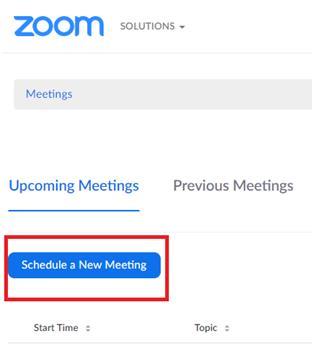
화면 공유 , 폴링 , 강제 마이크 제한 , Dropbox 통합 및 녹음 과 같은 모든 Zoom 기능 외에도 Zoom 은 참석자 등록 기능도 제공합니다. 화상 회의 앱은 전 세계적으로 10억 회 이상의 다운로드와 사용률을 기록하며 전 세계에 새로운 소식을 전했습니다.
그러나 Zoom도 보안 결함에 대한 조사를 받고 있으므로 사용자는 이러한 결함이 닫히도록 적절한 조치를 취해야 합니다 . 참석자 등록 기능은 그러한 조치 중 하나입니다. 참석자 등록을 통해 주최자는 회의 참석자의 승인/비승인을 제어할 수 있습니다. 등록을 통해 호스트는 Zoom에서도 화면을 공유할 수 있는 사람을 제어할 수 있습니다.
Zoom에서 참석자 등록을 활성화하는 과정을 살펴보겠습니다. 하지만 그 전에 이 기능을 사용하기 위해 충족해야 하는 몇 가지 조건도 살펴보겠습니다.
Zoom에서 참석자 등록 기능을 사용하기 위한 요구 사항
견인 제한 사항이 있습니다.
자세히 보기: Zoom 키보드 단축키 치트 시트
Zoom에서 참석자 등록을 활성화하는 방법
1단계: 웹 브라우저에서 Zoom 계정에 로그인합니다.
2단계: 탭 버튼을 클릭 합니다.
3 단계 : 세 이하 개인 섹션을 클릭 회의 .
4단계: 새 회의 예약 시작 .
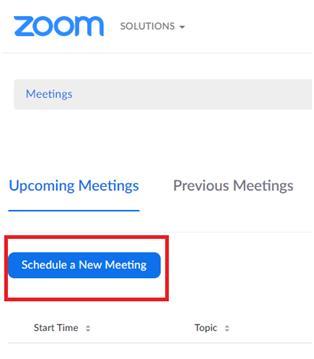
5단계: 회의 예약을 위한 요구 사항을 입력합니다.
6단계: 회의 예약을 위한 동일한 포털에서 등록 옵션을 찾을 수 있습니다.
7단계: Zoom 회의 등록 확인란을 선택 합니다.
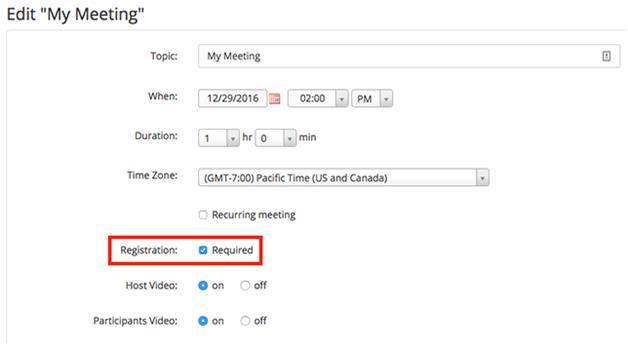
이미지 출처: Zoom 지원
8단계: 저장 버튼을 클릭하고 회의 일정을 수정합니다.
9단계: 이제 회의 등록 을 위한 새 창으로 리디렉션됩니다 .
10단계. 새 창에 등록 옵션 편집 옵션이 표시 됩니다. 해당 편집 버튼을 선택 합니다.
11단계: 등록 옵션의 새 창에 등록, 질문 및 사용자 정의 질문의 세 가지 제목이 표시 됩니다.
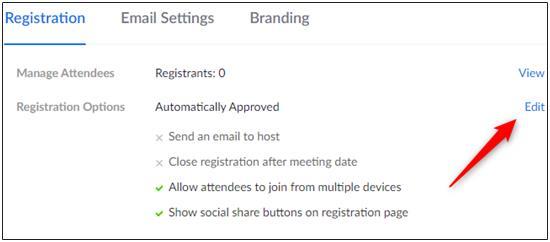
12 단계 : 에 등록 하면 승인 옵션 중 하나를 선택하기위한 옵션을 찾을 수 있습니다 섹션 :
이미지 출처: Zoom 지원
13단계: 알림 제목 아래에서 해당 상자를 선택할 수 있습니다. 이렇게 하면 등록자가 등록할 때마다 귀하(호스트)가 이메일을 받게 됩니다.
이미지 출처: Zoom 지��
14단계: 기타 옵션 확인란을 그대로 유지 합니다. 그러나 이벤트 날짜 이후 등록 닫기 확인란을 선택할 수 있습니다 .
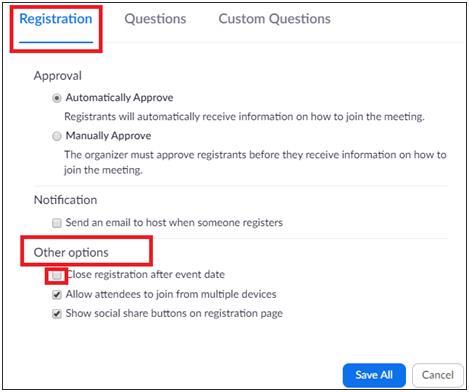
이미지 출처: Zoom 지원
단계 15 : 에서 질문 탭, 예약 된 확대 회의에 참여하기 전에 등록자가 채울 것 항목을 선택할 수 있습니다. 여기에서 두 개의 다른 필드에 대한 확인란을 선택합니다.
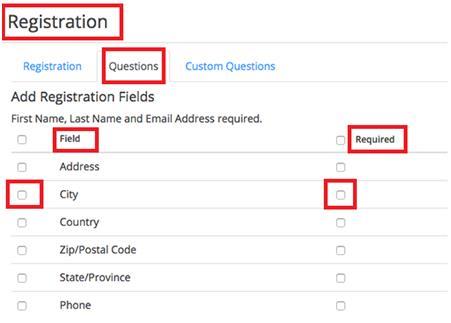
이미지 출처: Zoom 지원
16 단계 : 에서 사용자 정의 질문 패널. 여기에서 등록자가 작성해야 하는 다른 항목 목록에 추가할 질문을 작성할 수 있습니다.
17 단계 : 이 작업이 완료되면, 당신이해야 할 모든 클릭입니다 저장 모든 참석자에 대한 등록을 확인합니다.
이제 참석자 등록 프로세스가 활성화됩니다. 이제 회의 참여 초대장을 받는 사람은 이 모든 항목을 작성하고 회의에 참석하기 위해 등록해야 합니다. 또한 주최자는 참석자가 해당 회의에 참여하는 절차를 받도록 결정할 것입니다.
당신은 또한 좋아할 수 있습니다:
Zoom 프로필 사진을 제거하는 방법과 그 과정에서 발생할 수 있는 문제를 해결하는 방법을 알아보세요. 간단한 단계로 프로필 사진을 클리어하세요.
Android에서 Google TTS(텍스트 음성 변환)를 변경하는 방법을 단계별로 설명합니다. 음성, 언어, 속도, 피치 설정을 최적화하는 방법을 알아보세요.
Microsoft Teams에서 항상 사용 가능한 상태를 유지하는 방법을 알아보세요. 간단한 단계로 클라이언트와의 원활한 소통을 보장하고, 상태 변경 원리와 설정 방법을 상세히 설명합니다.
Samsung Galaxy Tab S8에서 microSD 카드를 삽입, 제거, 포맷하는 방법을 단계별로 설명합니다. 최적의 microSD 카드 추천 및 스토리지 확장 팁 포함.
슬랙 메시지 삭제 방법을 개별/대량 삭제부터 자동 삭제 설정까지 5가지 방법으로 상세 설명. 삭제 후 복구 가능성, 관리자 권한 설정 등 실무 팁과 통계 자료 포함 가이드
Microsoft Lists의 5가지 주요 기능과 템플릿 활용법을 통해 업무 효율성을 40% 이상 개선하는 방법을 단계별로 설명합니다. Teams/SharePoint 연동 팁과 전문가 추천 워크플로우 제공
트위터에서 민감한 콘텐츠를 보는 방법을 알고 싶으신가요? 이 가이드에서는 웹 및 모바일 앱에서 민감한 콘텐츠를 활성화하는 방법을 단계별로 설명합니다. 트위터 설정을 최적화하는 방법을 알아보세요!
WhatsApp 사기를 피하는 방법을 알아보세요. 최신 소셜 미디어 사기 유형과 예방 팁을 확인하여 개인 정보를 안전하게 보호하세요.
OneDrive에서 "바로 가기를 이동할 수 없음" 오류를 해결하는 방법을 알아보세요. 파일 삭제, PC 연결 해제, 앱 업데이트, 재설정 등 4가지 효과적인 해결책을 제공합니다.
Microsoft Teams 파일 업로드 문제 해결 방법을 제시합니다. Microsoft Office 365와의 연동을 통해 사용되는 Teams의 파일 공유에서 겪는 다양한 오류를 해결해보세요.








